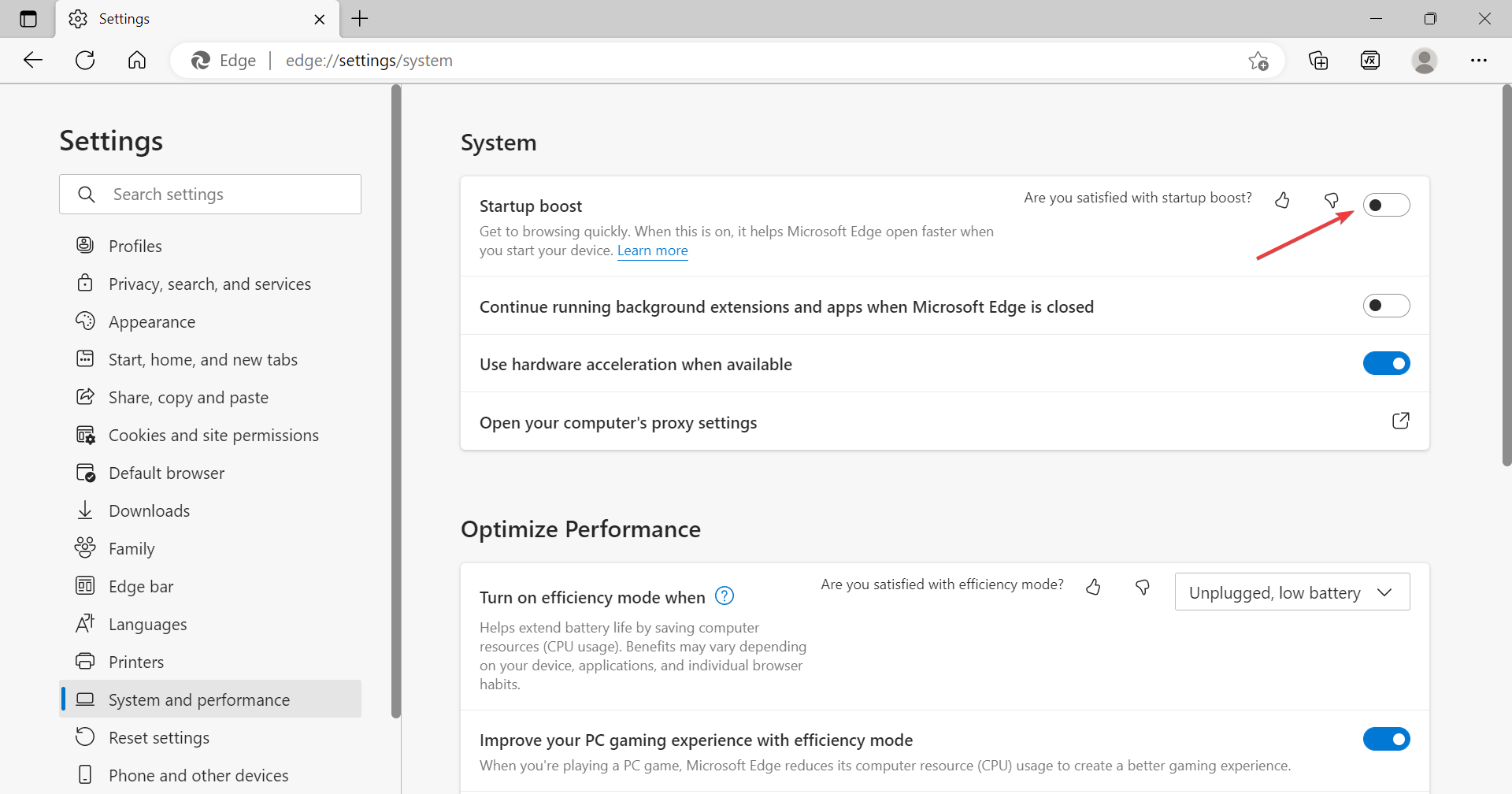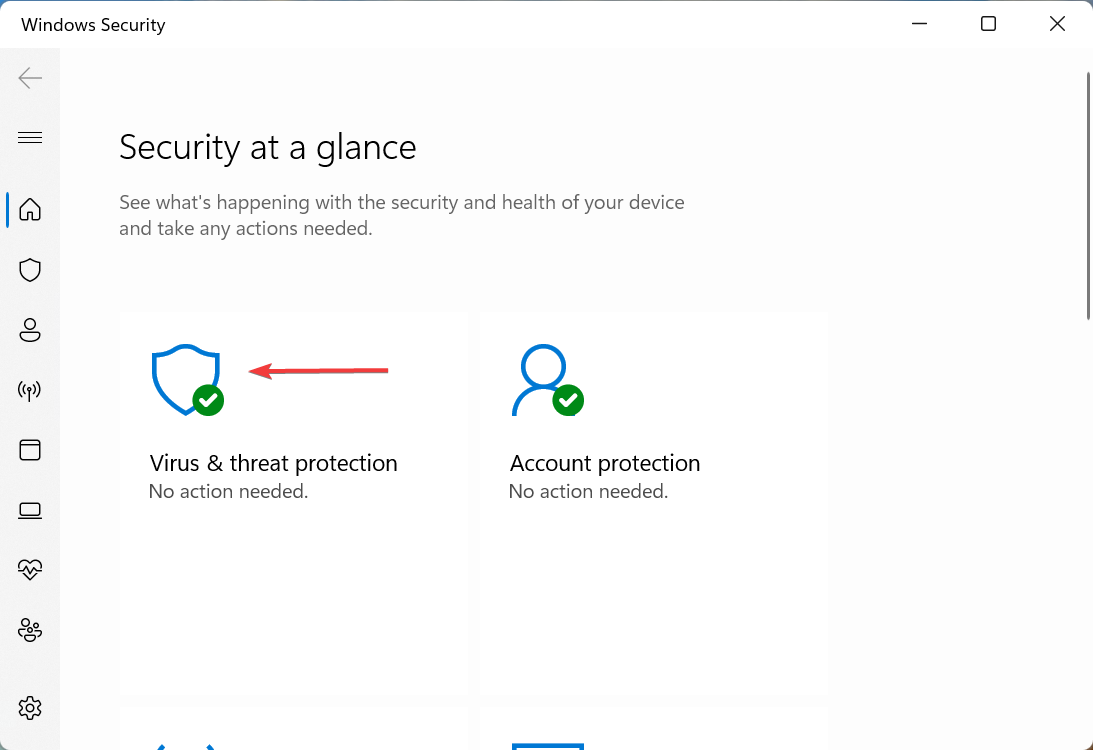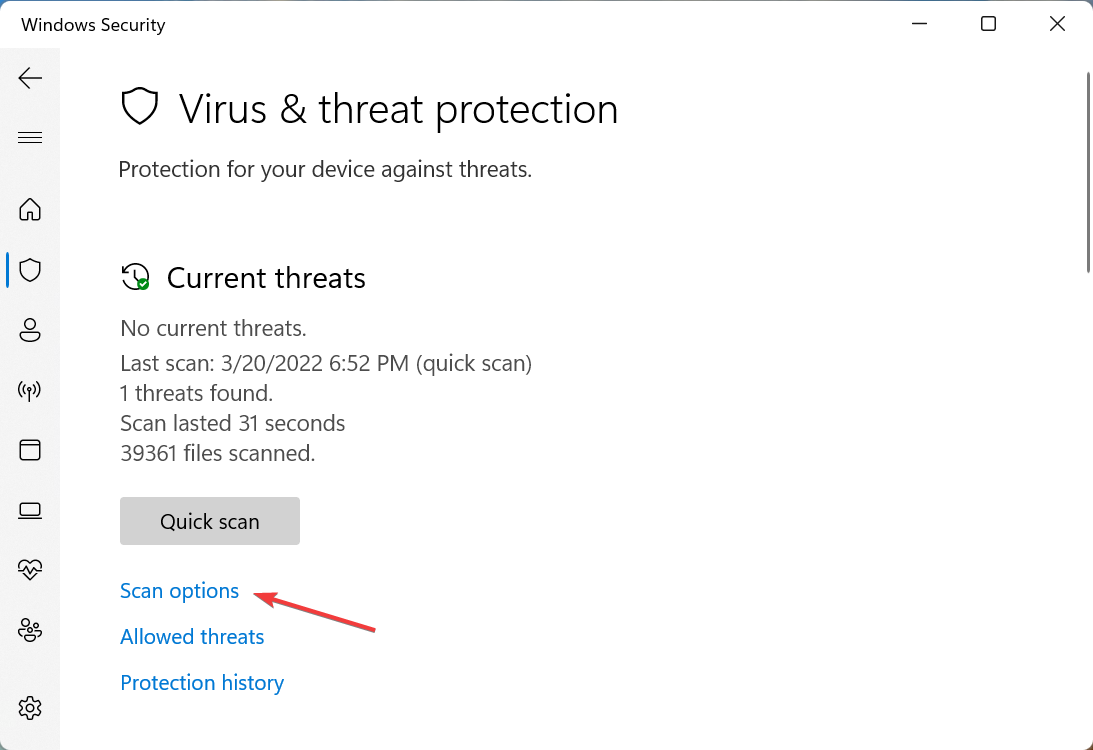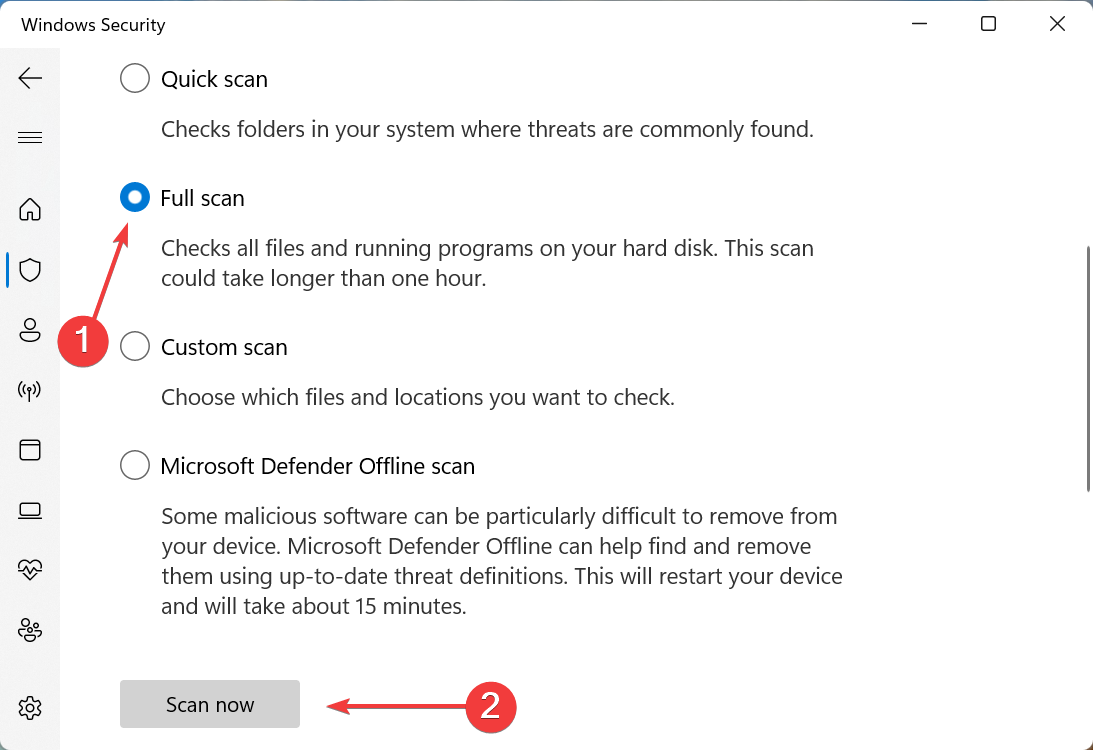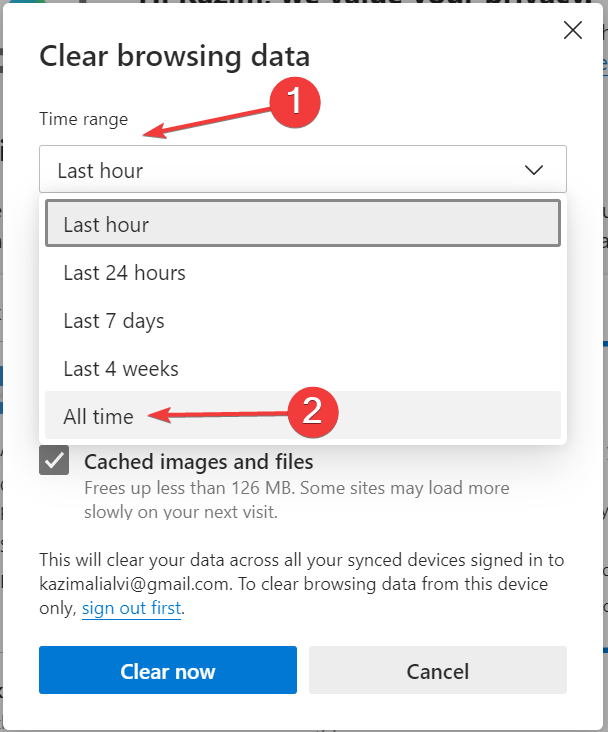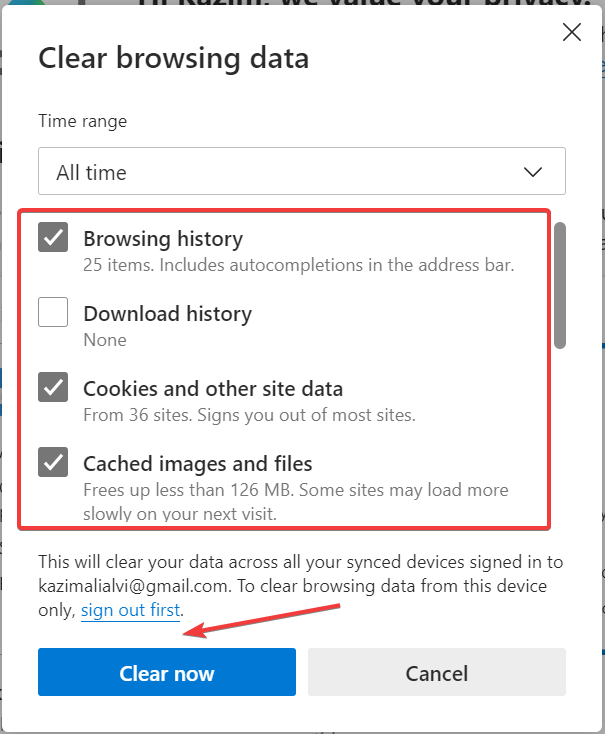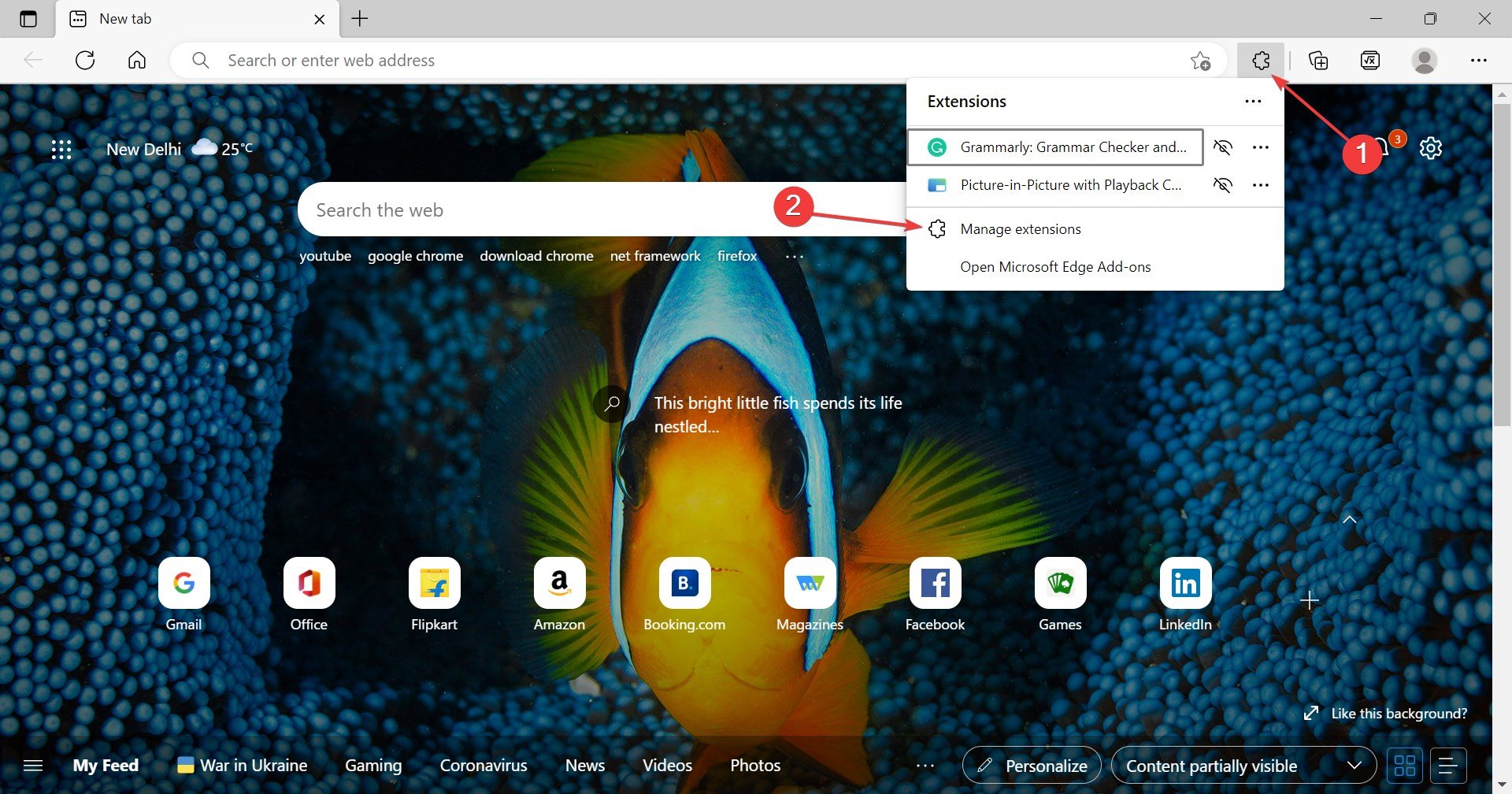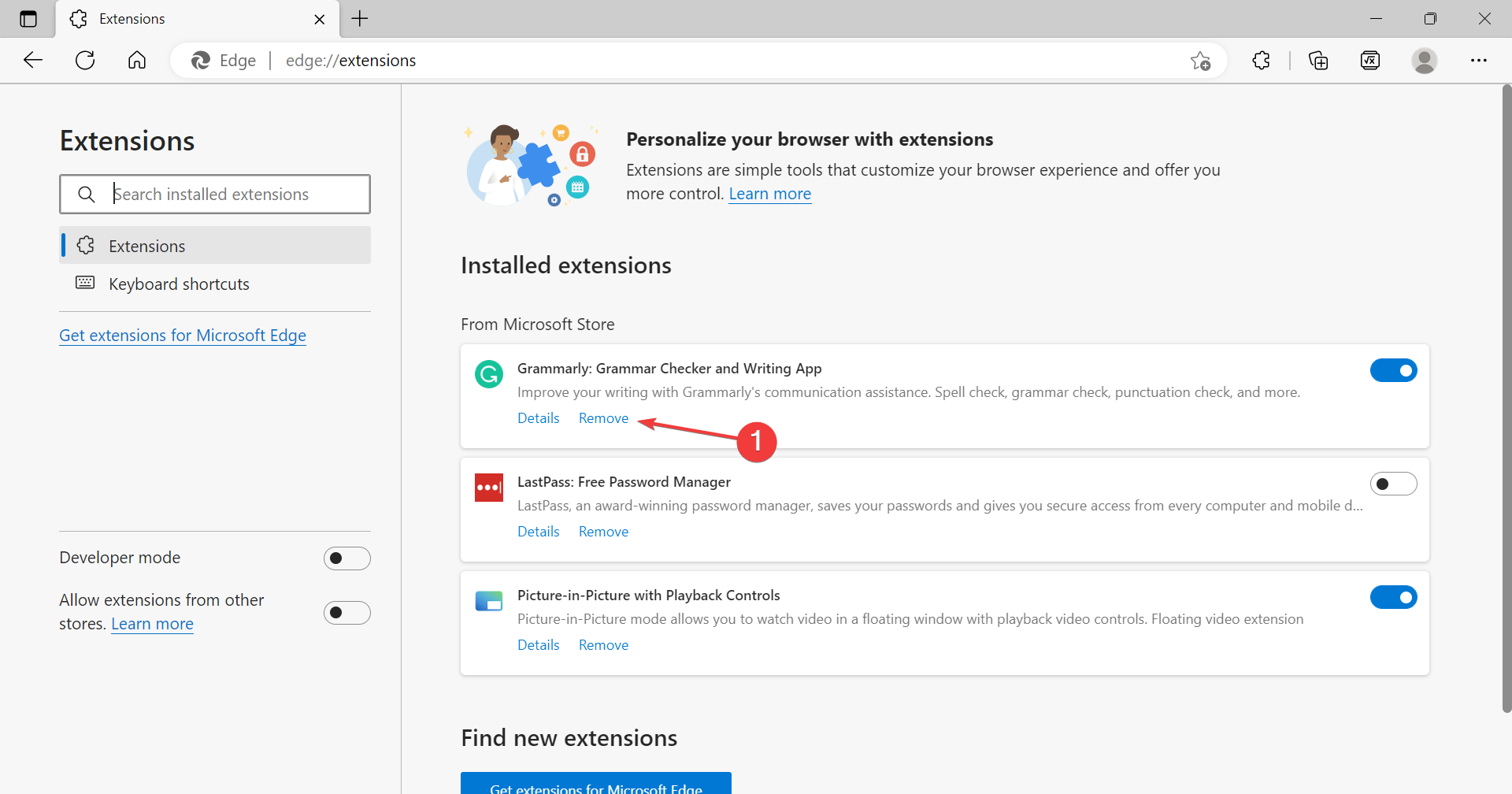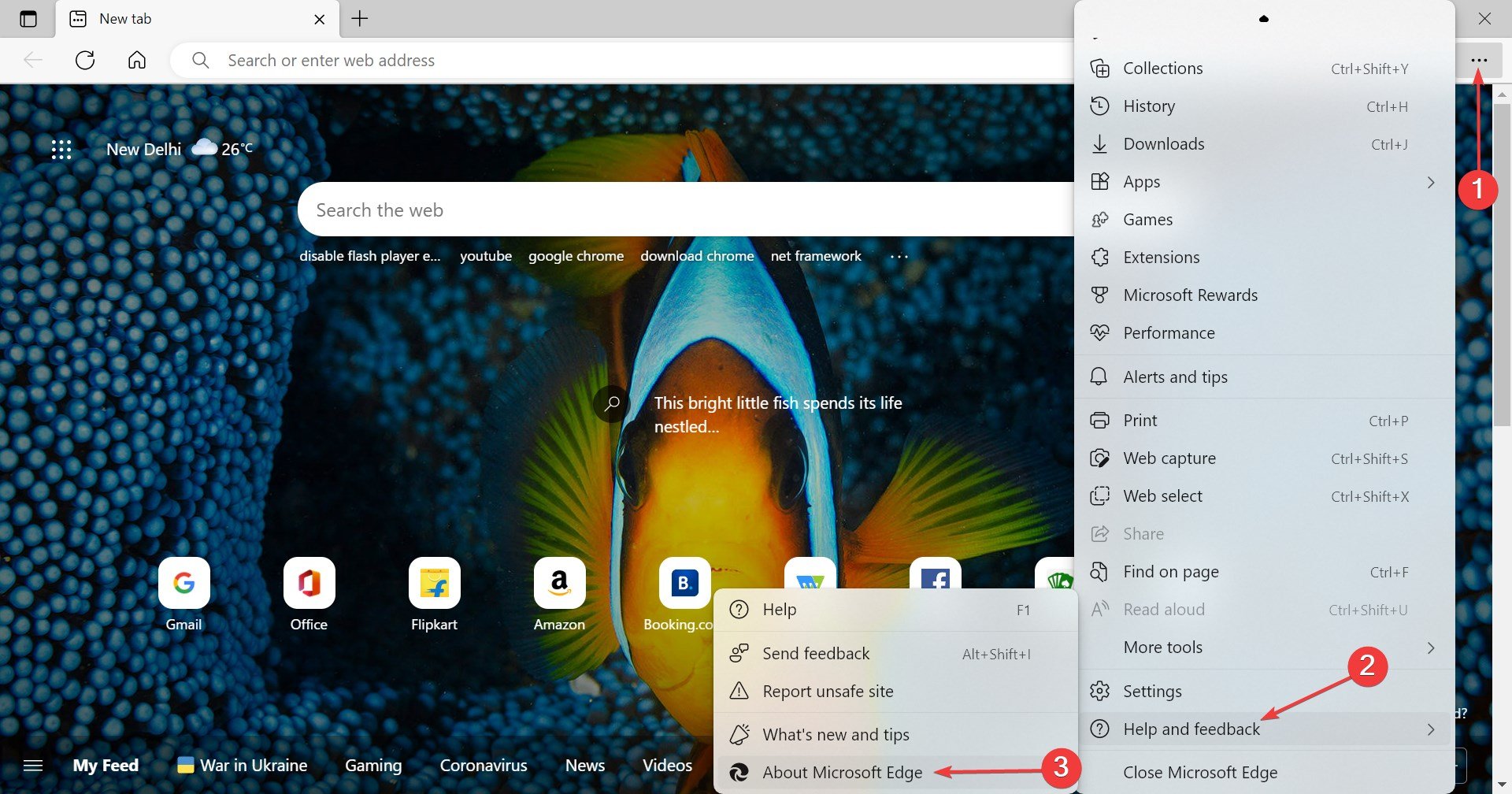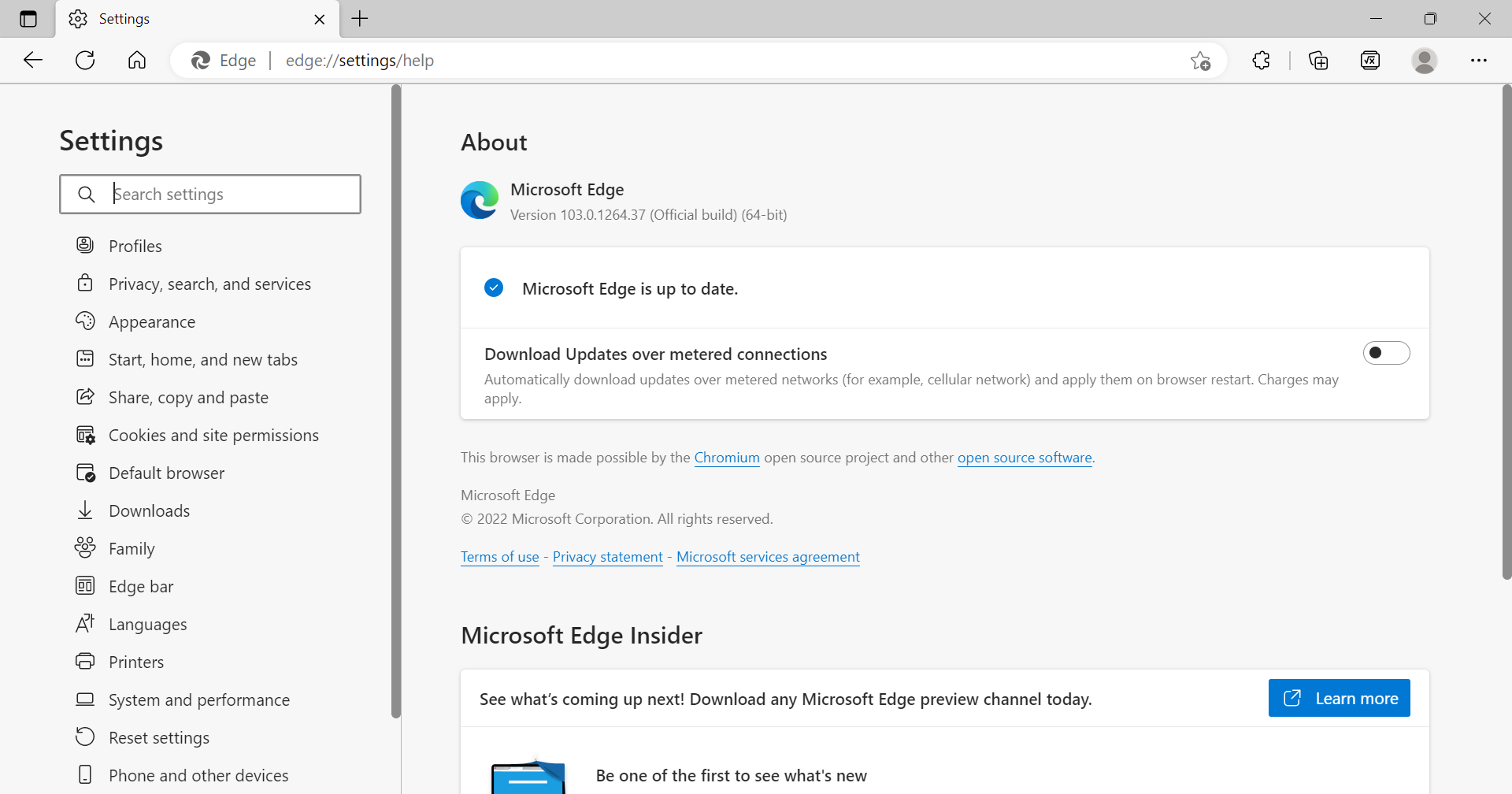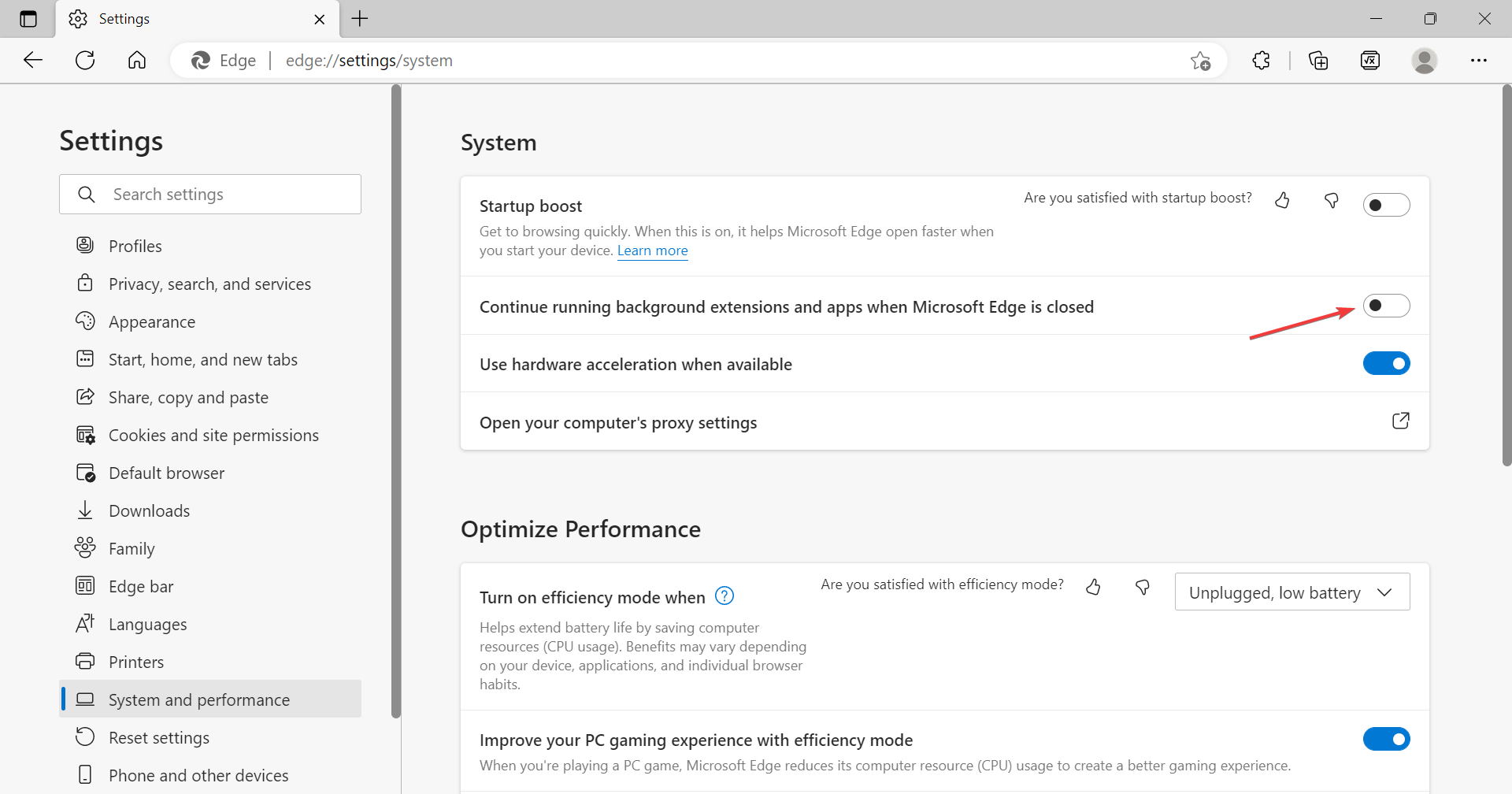Alto uso da CPU do Microsoft Edge: corrija e evite que ele use muita
7 min. read
Published on
Key notes
- O Microsoft Edge é um navegador baseado em Chromium projetado para substituir o Internet Explorer.
- Se o Microsoft Edge usar muita CPU, você poderá escolher um navegador alternativo em nossa lista.
- Além disso, você pode desativar/remover extensões de terceiros ou tentar os outros métodos mencionados neste guia.

Edge, opção recomendada pela Microsoft , é um dos navegadores mais usados em dispositivos Windows, mas tem seu quinhão de falhas. Um problema comumente relatado diz respeito ao uso extremamente alto da CPU do processo pertencente ao Microsoft Edge.
Depois de anos de domínio amplamente impopular do Internet Explorer, a Microsoft lançou o Edge acompanhando o Windows 10 e, justamente quando os usuários estavam prestes a fazer a troca, surgiram problemas específicos.
Mas este é fácil de consertar. Leia as seções a seguir para saber mais sobre o alto uso de CPU do Microsoft Edge no Windows 10/11 e suas soluções mais eficazes.
Como faço para corrigir o alto uso da CPU no Microsoft Edge?
1. Desative o impulso de inicialização no Edge
- Inicie o Edge , cole o seguinte caminho na barra de endereço e pressione Enter :
edge://settings/system - Desative a alternância para Startup boost .
- Em seguida, reinicie o navegador para que as alterações tenham efeito.
Freqüentemente, é o recurso de aumento de inicialização por trás do alto uso da CPU no Edge, e desativá-lo resolveu o problema para a maioria dos usuários.
2. Procure malware
- Pressione Windows + S para abrir o menu Pesquisar , digite Segurança do Windows e abra-o.
- Clique em Proteção contra vírus e ameaças .
- Clique em Opções de digitalização .
- Selecione Verificação completa e clique em Verificar agora na parte inferior.
A presença de uma infecção maliciosa pode ser outro motivo possível. No entanto, lembre-se de que estamos vagando no escuro e tentando cobrir todas as bases possíveis.
Mesmo que este seja um cenário improvável, há pequenas chances de que algum PUP tenha sido instalado involuntariamente. O malware que instala adware, barras de ferramentas ou spyware é conhecido como Programa Potencialmente Indesejado (PUP) .
Para evitar isso, aconselhamos a verificação de malware e, além disso, o uso de uma ferramenta anti-PUP especializada, como o ESET HOME Security Essential para detectar e remover todos os aplicativos problemáticos.
Esta ferramenta permite que você execute verificações mais aprofundadas e fornece recursos de segurança modernos, como firewall integrado, verificador de ameaças em tempo real e até mesmo um recurso anti-ransomware, mantendo seu dispositivo sempre seguro.
⇒ Obtenha o ESET HOME Security Essencial
3. Limpe o cache do navegador
- Abrir Borda e pressione Ctrl + Shift + Delete para iniciar a caixa Limpar dados de navegação .
- Clique no menu suspenso Intervalo de tempo e selecione Todo o período .
- Marque as caixas de seleção Histórico de navegação , Cookies e outros dados do site , Imagens e arquivos armazenados em cache e clique em Limpar agora na parte inferior .
Dados de navegação corrompidos provavelmente causarão 100% de uso da CPU do Microsoft Edge. Portanto, é melhor limpar tudo e verificar se o problema foi resolvido. Outras maneiras de limpar o cache e os cookies estão em nosso artigo detalhado. Caso persista, siga para o método a seguir.
4. Execute o Edge sem extensões
- Abra o Edge , clique no ícone Extensões na barra de ferramentas e clique em Gerenciar extensões .
- Clique no botão Remover nas extensões individuais.
- Novamente, clique em Remover no prompt de confirmação.
Complementos ou extensões de navegador são de extrema importância para muitos usuários. Portanto, todo desenvolvedor de navegador sério deve disponibilizá-los, começando com os bloqueadores de anúncios e passando para vários utilitários úteis.
O Edge começou sem extensões, mas agora que as possui, os usuários estão bastante satisfeitos com o que o novo navegador da Microsoft oferece.
No entanto, mesmo que passem por uma inspeção padrão, eles ainda vêm de um desenvolvedor terceirizado e, portanto, podem ou não estar bem otimizados.
Com isso em mente, outra etapa viável de solução de problemas é desabilitar todas as extensões e procurar alterações. Posteriormente, você pode usar um sistema de eliminação para descobrir qual deles está causando o alto uso da CPU no Edge e vazamentos de memória.
5. Atualize o Microsoft Edge
- Inicie o Edge , clique nas reticências próximo ao canto superior direito, passe o cursor sobre Ajuda e comentários e clique em Sobre o Microsoft Edge .
- Se uma atualização estiver disponível, ela será instalada automaticamente.
Se nada mais funcionar, você pode tentar atualizar o Microsoft Edge para corrigir o alto uso da CPU. No entanto, a maioria dos métodos listados anteriormente resolverá o problema.
Por que meu uso de CPU é tão alto ao usar o Edge?
O problema geralmente surge quando você tem várias extensões instaladas. Mesmo uma extensão problemática pode causar alto uso da CPU no Edge, e abrir várias guias aumentará automaticamente o uso da CPU.
Além disso, certos sites, como o Google Earth, exigem renderização de CPU, o que aumenta a porcentagem de uso. Além disso, sabe-se que o recurso Startup Boost causa o problema.
O Edge está com fome de recursos?
O Edge certamente não é um navegador que consome muitos recursos e tem um desempenho muito melhor que o Google Chrome nesse aspecto. Portanto, quando você testemunha o alto uso da CPU pelo Microsoft Edge Chromium, é devido a vários problemas.
Além disso, o Edge possui um recurso integrado que remove anúncios que consomem muitos recursos. Quando isso acontecer, você verá a mensagem informando que o Microsoft Edge removeu este anúncio porque estava usando muitos recursos do seu computador .
Qual navegador tem o menor uso de CPU?
Em relação ao baixo uso da CPU, o Opera se destaca da multidão. Não importa a quantidade de extensões instaladas ou de abas abertas, isso não afetará a velocidade do sistema nem criará conflitos.
O Opera foi desenvolvido para que o navegador consuma muito menos recursos sem comprometer o desempenho.
O Chrome ou Edge usa mais CPU?
Você encontrará vários testes de Internet envolvendo Microsoft Edge e Google Chrome, onde ambos foram testados quanto ao uso de CPU.
Em quase todos os testes, o Google Chrome utilizou mais CPU que o Microsoft Edge. O uso da CPU do Chrome foi 30-40% maior que o do Edge. Vários relatórios de usuários mostram travamentos e lentidão do sistema são mais evidentes ao usar o Google Chrome.
Como faço para corrigir o alto uso de CPU do Microsoft Edge no Windows 11?
- Reinicie o seu PC.
- Execute comandos SFC Scan ou DISM.
- Instale a atualização mais recente do Windows.
- Verifique se o Microsoft Edge está executando a versão mais recente ou não.
- Limpe o cache e os cookies do Microsoft Edge.
- Desative aplicativos em segundo plano.
- Faça uma varredura em seu PC em busca de vírus ou malware.
- Desative todas as extensões do Edge e verifique se alguma extensão é a culpada.
Como faço para impedir que o Edge seja executado em segundo plano?
- Inicie o Edge , cole o seguinte caminho na barra de endereço e pressione Enter :
edge://settings/system - Desative a alternância para Continue executando extensões e aplicativos em segundo plano quando o Microsoft Edge estiver fechado .
É assim que você pode facilmente desativar a execução do Edge e de suas extensões de instalação em segundo plano.
É seguro desinstalar o Microsoft Edge?
A forma tradicional de desinstalar um aplicativo do seu PC com Windows não se aplica ao Microsoft Edge, um produto oficial da Microsoft.
A Microsoft também mencionou que você não pode desinstalar o Edge do seu PC porque é o navegador padrão recomendado pelos desenvolvedores do sistema operacional. O sistema operacional também permite instalar outros navegadores e usá-los livremente.
Para desinstalar o Microsoft Edge, você precisa de alguma mágica de linha de comando, que é um tópico para uma discussão diferente. No entanto, a desinstalação do Microsoft Edge não irá beneficiá-lo e poderá causar algumas complicações.
Além disso, descubra como corrigir o código de erro no Microsoft Edge. Se você tiver alguma outra dúvida ou souber de um método não listado aqui, comente abaixo.